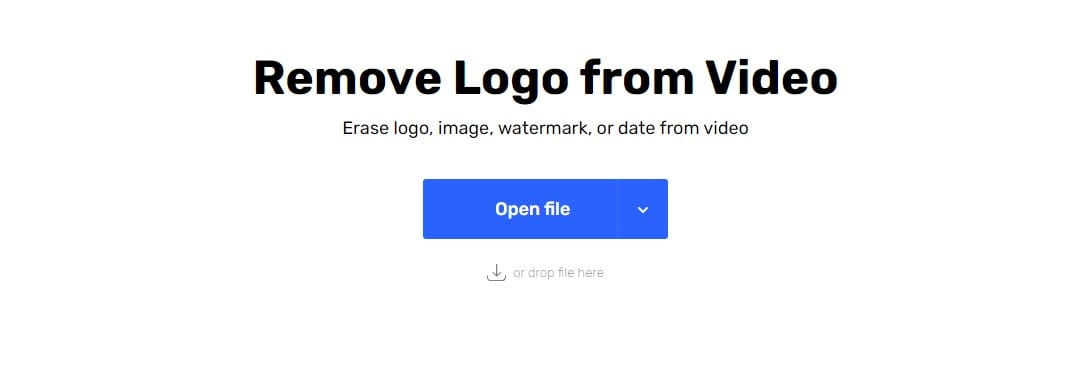Vegas Pro to popularna platforma do edycji wideo, z której korzystają profesjonaliści i amatorzy. Jednak dodanie polski tekstu do filmu w Vegas Pro może być trudne w zależności od tego, jaki rodzaj tekstu chcesz.
Jak dodać tekst do filmu w Vegas Pro
Vegas Pro nie posiada dedykowanej platformy konwersji wideo na tekst. Twoje opcje dodawania napisów do filmu to:
- Utwórz napisy ręcznie za pomocą nakładki tekstowej
- Importuj zewnętrzny plik z napisami, który został przekonwertowany w innym miejscu
Tytuły i nakładki na ekran są łatwe i nie wymagają konwersji wideo.
Jak utworzyć napisy w Vegas Pro przy użyciu nakładki tekstowej
- Otwórz Vegas Pro, kliknij Plik i kliknij Nowy. Sprawdź ustawienia i kliknij przycisk OK.
- Wybierz opcję Importuj media. Znajdź plik wideo, nad którym chcesz pracować i kliknij go. Będzie on otwierany w Vegas Pro.
- Przenieś klip na oś czasu i kliknij na nim prawym przyciskiem myszy. Wybierz Insert Video Track, aby dodać pustą ścieżkę wideo. To musi siedzieć na górze, żeby było widać tekst w gotowym filmie.
- Przeciągnij głowicę odtwarzania na fragment wideo, w którym chcesz dodać tekst. Kliknij prawym przyciskiem myszy na puste wideo później i wybierz Insert Text Media.
- Wpisz swój tekst w pole.
- Następnie należy edytować ustawienia. Możesz dostosować kolor tekstu, animację, lokalizację i wiele innych. Możesz również zmienić cień i kontur, jeśli otworzysz ustawienia zaawansowane.
- Dostosuj czas trwania tekstu na ekranie edycji lub przeciągając końce warstwy tytułowej na osi czasu.
- Gdy skończysz, przejdź do File i wybierz Render. Wykonaj ten proces, aby wyświetlić podgląd filmu.
- Powtórz dla każdego ekranu, który wymaga napisów.
Najlepszy sposób na nakładanie tekstu na wideo z Vegas Pro
Ręczne dodawanie tekstu do filmu w Vegas Pro jest wystarczająco proste podczas dodawania tytułu lub napisów. Jednak powtarzanie tego procesu dla każdego ekranu, który potrzebuje napisów jest długotrwałe.
Upewnij się, że przy stosowaniu tej metody uwzględniasz następujące kwestie:
- Ważne jest, aby dopasować czas trwania napisów do ścieżki audio. Jeśli tego nie zrobisz, napisy nie będą zsynchronizowane, dezorientując tych, którzy na nich polegają.
- Będziesz musiał znać zawartość ścieżki audio z wyprzedzeniem, jeśli chcesz, aby była ona dokładna. Z tego powodu pomaga ręczna transkrypcja wideo przed rozpoczęciem edycji.
- Metoda ta nie jest usprawnionym rozwiązaniem, ponieważ obejmuje kilka niepotrzebnych kroków (takich jak ręczne przepisywanie).
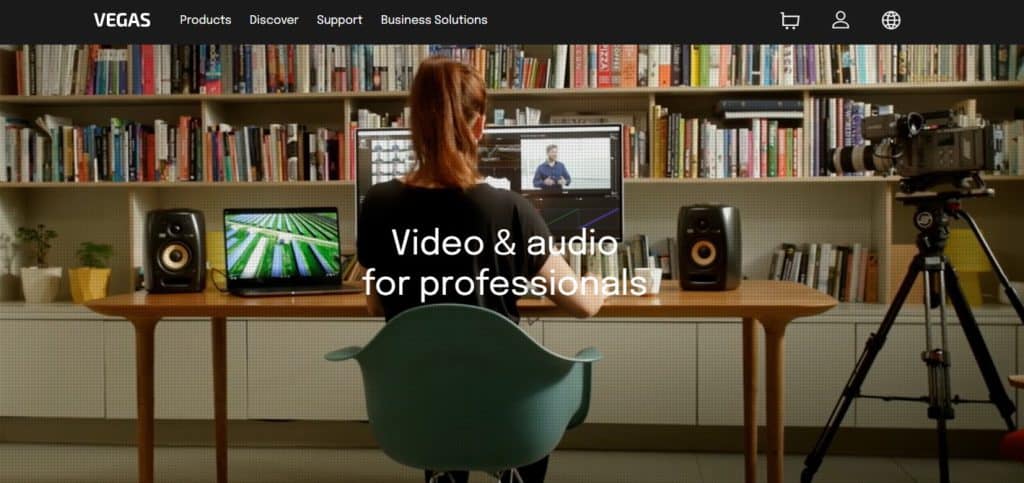
Jakie są alternatywy dla Dodawanie tekstu do wideo z Vegas Pro?
Alternatywą dla dodawania napisów bezpośrednio do filmu w Vegas Pro jest import pliku tekstowego, który został wykonany w innym miejscu. Można to zrobić za pomocą platformy transkrypcji wideo na tekst, takiej jak Transkriptor.
Oto jak to działa:
- Prześlij swój film na platformę Transkryptor. Akceptuje różne formaty wideo, w tym MP4, MP3 i wav.
- Uruchom platformę transkrypcyjną, która automatycznie stworzy plik tekstowy na podstawie audio Twojego filmu.
- Po zakończeniu wykonaj szybką edycję pliku, aby upewnić się, że jest on zgodny z dźwiękiem filmu.
- Pobierz plik tekstowy jako dokument programu Word, zawierający znaczniki czasu i głośniki.
Jeśli pobierzesz tekst jako plik .srt, możesz go wgrać bezpośrednio do swojego filmu w Vegas Pro.
Jak przesłać plik napisów do Vegas Pro
Przesyłanie pliku .srt do Vegas Pro jest proste. Kroki są następujące:
- Otwórz Vegas Pro, wybierz Plik i Importuj media. Wybierz film, który chcesz otworzyć.
- Z górnego menu wybierz Insert i kliknij Insert Subtitles From File. Zlokalizuj pobrany plik i kliknij OK, aby zaimportować go do Vegas Pro.
- Kliknij Overlays po prawej stronie menu i wybierz odpowiedni typ napisu. Jeśli będziesz miał otwarte menu Overlays, to wyświetli ono podgląd napisów na pliku wideo.
- Na koniec wyrenderuj plik, aby sprawdzić napisy i edytować wszelkie zauważone błędy. Nie powinno być ich wiele, jeśli edytowałeś plik transkrypcji przed eksportem.
Jakie są przypadki użycia Vegas Pro?
Istnieją dwa główne powody, aby dodać tekst do filmu w Vegas Pro. Są to:
Tworzenie tytułów w Vegas Pro
Możesz chcieć dodać do filmu tytuły i inne pliki tekstowe. Może to obejmować:
- Otwieracze
- Napisy końcowe
- Tytuły
- Lower 3rds (dodatkowe informacje na ekranie)
Te zadania nie wymagają konwersji wideo, ponieważ są to dodatkowe informacje, które zazwyczaj nie są związane z zawartością audio filmu. Na przykład tytuł lub napisy końcowe nie mają związku z tym, jaki dźwięk jest odtwarzany (np. piosenka).
Tworzenie napisów w programie Vegas Pro
Innym powodem, dla którego chciałbyś dodać tekst, jest zapewnienie napisów. Możesz chcieć mieć napisy, ponieważ:
- Twoje treści są w języku obcym
- Chcesz zmaksymalizować swoje dotarcie do osób niesłyszących lub słabosłyszących
- Chcesz, aby Twoje treści były interaktywne
- Wiele osób na mediach społecznościowych preferuje filmy z napisami. To pozwala im oglądać wideo bez dźwięku, prawdopodobnie bardziej rozważnie, gdy są w miejscach publicznych.
- Wideo z napisami może wspomóc text-to-speech, zwiększając jeszcze bardziej swój zasięg.
Czy można konwertować wideo na tekst za pomocą Vegas Pro?
Konwersja wideo na tekst w Vegas Pro nie jest możliwa. Możesz użyć platformy transkrypcyjnej innej firmy lub ręcznie dodać napisy za pomocą nakładek.
Najczęściej zadawane pytania dotyczące dodawania tekstu do filmów w Vegas Pro
Vegas Pro 365 kosztuje 19,99$/miesiąc z pakietem rocznym. Jeśli wolisz płacić rocznie, spada do 11,99 dolarów. Jest to 34,99$/miesiąc z miesięcznym abonamentem.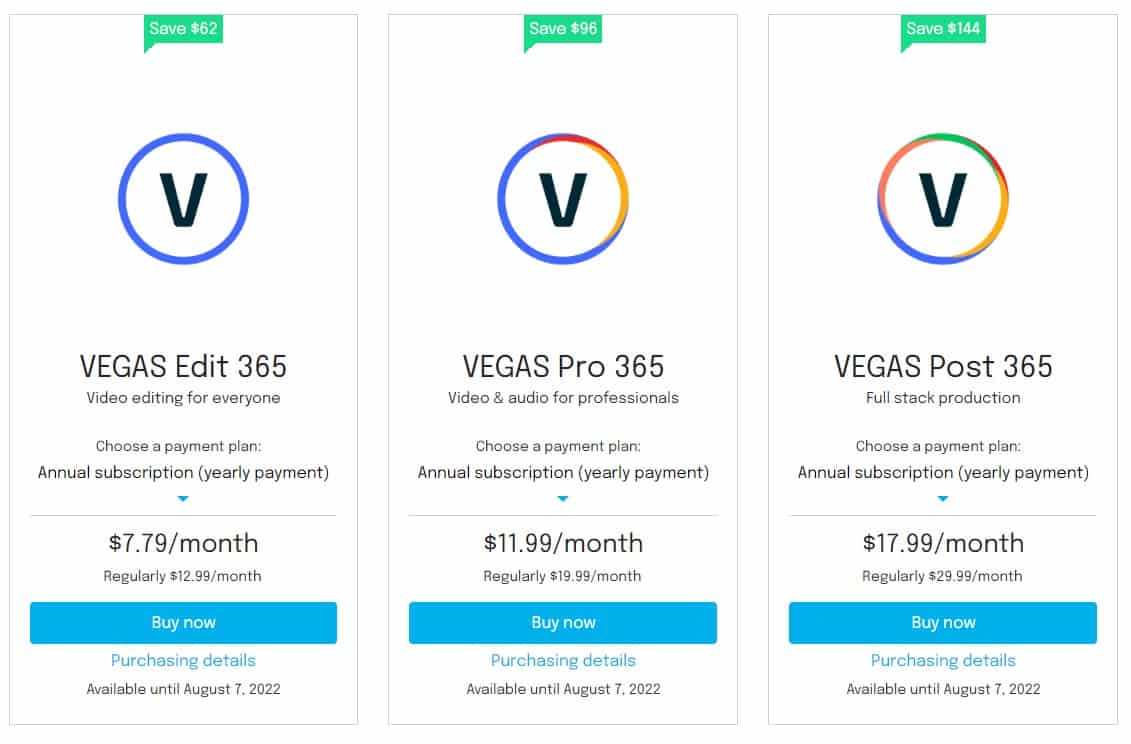
Zakup Vegas Pro spowoduje automatyczne usunięcie znaku wodnego z edytowanych filmów. Możesz również użyć dodatkowego programu, takiego jak iMyFone lub online-video-cutter.com, aby go usunąć.